現如今電腦已經成為我們生活中不可或缺的一部分,而在我們使用電腦的過程中,有時候需要將文檔或者圖片轉化為PDF文件,特別是在Windows10係統中,我們可以通過簡單的操作來實現這個目標。通過導出PDF文件,我們可以將文檔和圖片以一種更加專業和便捷的方式進行保存和分享。在本文中我們將介紹在Windows10係統中如何將文檔和圖片轉化為PDF文件,為您帶來更多方便和效率。
具體方法:
1.要在Windows 10中直接輸出PDF非常簡單,我們以圖片應用來進行舉例:
首先,打開任意文件文檔、圖片都可以,在文件菜單中選擇打印;或者在圖片全屏時。右鍵顯示打印選項。如下圖所示。

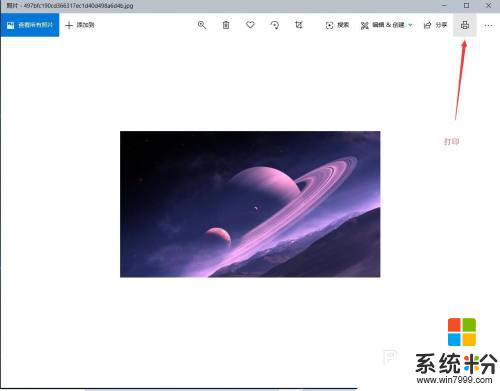
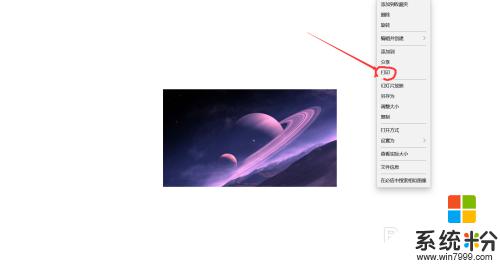
2.選擇Microsoft Print toPDF這個虛擬打印機再點擊打印即可;
可根據自己的需要進行其它選項的配置。比如紙張大小、照片尺寸、頁邊距等等。
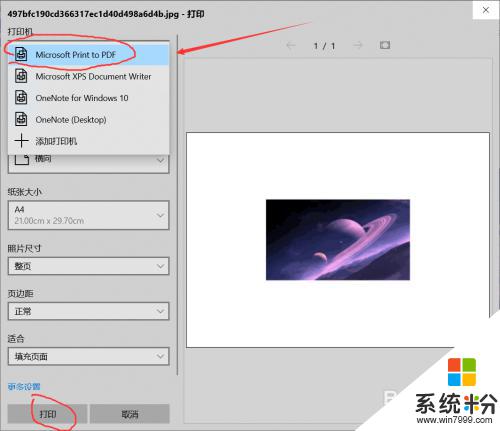
3.配置完成後。點擊打印即可。會彈出窗口,保存路徑,選擇保存路徑和填寫文件名。保存即可。輸出完成後的PDF文件雙擊可使用pdf閱讀器進行查看。
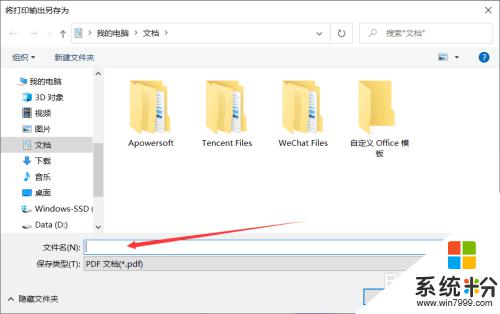
4.Win10下將圖片打印轉化成PDF格式的方法就介紹到這裏了。打印到PDF是Windows10中非常有用的功能,這個功能可以幫助我們不要再使用或者借助第三方應用即可快速輸出PDF。感興趣的朋友,快點嚐試操作看看!
以上就是電腦如何導出PDF文件的全部內容,如果您遇到這種情況,可以按照以上方法解決,希望對大家有所幫助。
win10相關教程